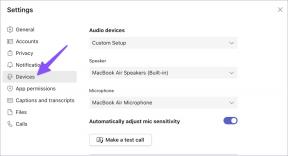Як виправити Google Photos, які не створюють резервні копії відео на Android та iPhone
Різне / / November 29, 2021
Google Photos — це безкоштовна служба хмарного сховища, яку багато люблять за простий інтерфейс та використання. Окремо від діє як додаток для галереї, Google Photos, по суті, має одне завдання — створювати резервні копії ваших фотографій і відео в хмарі.

Незважаючи на те, що він чудово виконує свою роботу, іноді він справляється. Тобто програма не створює резервні копії відео. Так, фотографії завантажуються без проблем, але коли справа доходить до відео, вони застряють.
Якщо ви також зіткнулися з цією проблемою, настав час попрощатися. Тут ви знайдете багато рішень для вирішення проблеми, коли відео не створюються для резервного копіювання на Android та iPhone. Давайте розпочнемо.
Перезавантажте телефон
Як завжди, першим рішенням буде перезавантаження телефону. Тому перестаньте думати про проблему і перезавантажте телефон.
Примусово закрийте програму
Просте натискання кнопки «Додому» або «Назад» не закриває жодну програму. Щоб повністю закрити його, відкрийте останні програми або багатозадачний екран
на вашому Android та iPhone. Потім скористайтеся підтримуваним жестом, щоб видалити програму з цього екрана. Здебільшого жест згортання закриває програму, але на деяких телефонах вам потрібно провести пальцем вправо або вліво, щоб закрити його.
Вийдіть із Google Фото
На телефоні Android спробуйте вийти з програми. Іноді це вирішує проблему. Для цього виконайте такі дії:
Крок 1: Відкрийте програму Google Photos і торкніться значка з трьома смужками у верхньому лівому куті.

Крок 2: Торкніться маленької стрілки вниз біля електронної пошти та виберіть Використовувати без облікового запису.


Крок 3: Повторіть крок 1 і виберіть обліковий запис Google, щоб увійти знову.
Примітка: Це не призведе до видалення жодної фотографії з вашого телефону чи Google Фото.
Вимкніть резервне копіювання
Вимкнення параметра резервного копіювання для Google Фото скидає сеанс резервного копіювання. Тому, якщо у вас виникла проблема під час створення резервної копії відео, спробуйте це зробити.
Щоб вимкнути резервне копіювання на Android та iPhone, виконайте наведені нижче дії.
Крок 1: Відкрийте програму Google Photos і торкніться значка з трьома смужками вгорі. У меню виберіть Налаштування.


Крок 2: Торкніться «Резервне копіювання та синхронізація» та натисніть перемикач поруч із «Резервне копіювання та синхронізація», щоб вимкнути його.

Крок 3: Перезавантажте телефон і повторіть наведені вище дії. Тепер увімкніть Резервне копіювання та синхронізацію.
Увімкнути резервне копіювання відео на мобільних даних
На iPhone резервне копіювання відео на мобільних даних вимкнено за замовчуванням. Отже, якщо ви намагаєтеся створити резервну копію своїх відео за допомогою мобільних даних, це не спрацює. Вам потрібно включити налаштування.
Для цього перейдіть до налаштувань Google Photos, торкнувшись значка з трьома смужками на головному екрані програми. Потім перейдіть до Резервне копіювання та синхронізація та ввімкніть «Використовувати мобільні дані для резервного копіювання відео». Для інших проблем із резервним копіюванням на iPhone, спробуйте ці виправлення.

Очистити кеш і дані
Іншим рішенням, яке можна спробувати на Android, є очищення кешу програми Google Photos. Ось кроки для того самого:
Крок 1: Відкрийте Налаштування телефону та перейдіть до Програми/Диспетчер програм.

Крок 2: у розділі Усі програми торкніться Google Фото.

Крок 3: Торкніться Сховище та натисніть кнопку Очистити кеш.


Крок 4: Перезавантажте телефон і перевірте, чи завантажуються відео.
Якщо проблема не зникла, торкніться Очистити сховище/дані на кроці 3. Жоден із цих двох даних не видалить дані з вашого телефону чи Google Фото. однак, очищення даних скине налаштування програми до стандартних.
Видалити додаток
Іноді також зручно видалити програму. Щоб зробити це на iPhone, натисніть і утримуйте піктограму програми Google Photos на головному екрані. Коли значки почнуть тремтіти, торкніться значка хреста в додатку Google Фото.
Оскільки Google Photos є попередньо встановленим додатком на більшості телефонів Android, його не можна видалити. Однак ви можете відключити його, що призведе до видалення всіх оновлень.
Вимкнути додаток
Для цього виконайте кроки 1 і 2 очищення кешу. Потім натисніть Вимкнути. Ви побачите, що кнопка тепер показуватиме Увімкнути. Зачекайте деякий час, а потім натисніть Увімкнути. Тепер спробуйте завантажити відео.

Використовуйте правильний розмір і формат відео
Якщо відео, яке ви намагаєтеся завантажити, перевищує 10 Гб, Фото не створюватиме його резервну копію. Це тому, що Google Photos підтримує відео лише менше 10 ГБ.
Аналогічно, Google Photos підтримує лише такі відеоформати: mpg, .mod, .mmv, .tod, .wmv, .asf, .avi, .divx, .mov, .m4v, .3gp, .3g2, .mp4,. m2t, .m2ts, .mts і .mkv. Отже, якщо у вас відео в іншому форматі, по-перше, конвертувати його в один із цих форматів.
Перевірте сховище на Google Диску
Google Photos надає два варіанти зберігання — висока якість та оригінальна якість. У режимі високої якості ви можете завантажувати необмежену кількість фотографій і відео. Однак розмір буде зменшено до 16 Мп для фотографій і 1080p для відео.
З оригінальною якістю ви отримуєте лише 15 ГБ пам’яті спільні між іншими продуктами Google як-от Диск, Gmail тощо. Якщо ви використовуєте режим оригінальної якості, перевірте, чи достатньо у вас пам’яті щоб завантажити відео в Google.
Щоб змінити режим якості, перейдіть у Налаштування Google Фото > Резервне копіювання та синхронізація > Розмір завантаження.

Перевірте папку відео
Ви намагаєтеся зробити резервну копію відео, яке доступне в іншій папці, ніж папка камери? У разі телефонів Android автоматично створюються резервні копії лише зображень і відео, знятих через камеру телефону. Для даних, доступних в інших папках, наприклад WhatsApp, завантаження тощо. зазвичай називають папками пристрою. Тому вам потрібно ввімкнути для них опцію резервного копіювання в Google Photos.
Для цього торкніться вкладки Альбом внизу. Там ви знайдете папки пристрою. Крім того, торкніться значка з трьома смужками вгорі та виберіть у меню Папки пристрою.

Папки, які не є частиною резервної копії, будуть мати піктограму хмари з похилою рискою. Торкніться папки, і ви отримаєте можливість зробити резервну копію папки. Увімкніть "Резервне копіювання та синхронізація", доступне вгорі.

Оновити додаток
Іноді проблема пов’язана з самим поточним оновленням програми. Можливо, в додатку є помилка. Спробуйте оновити програму Google Фото з Play Store (Android) і App Store (iOS).
Це вимагає терпіння
Оскільки відео зазвичай важать більше, ніж фотографії, для їх повного резервного копіювання може знадобитися деякий час. Тому наберіться терпіння, поки Google Photos виконає свою роботу. Також перевірте, чи достатньо у вас кредиту, щоб завантажити такий великий файл за допомогою мобільних даних.
Далі: Багато користувачів плутаються між Google Drive і Google Photos. Дізнайтеся, який найкращий для зберігання фотографій.